iPhone以其精巧的设计和流畅的操作体验,成为了智能手机领域的佼佼者,几乎赢得了所有追求智能生活人士的喜爱。然而,iPhone的精密复杂性有时也会带来一些困扰。许多用户常常对一些操作感到疑惑,其中之一就是iPhone上的文件下载位置。不用担心,我们在此为您解惑,详细讲解如何在iPhone上找到您的下载文件。
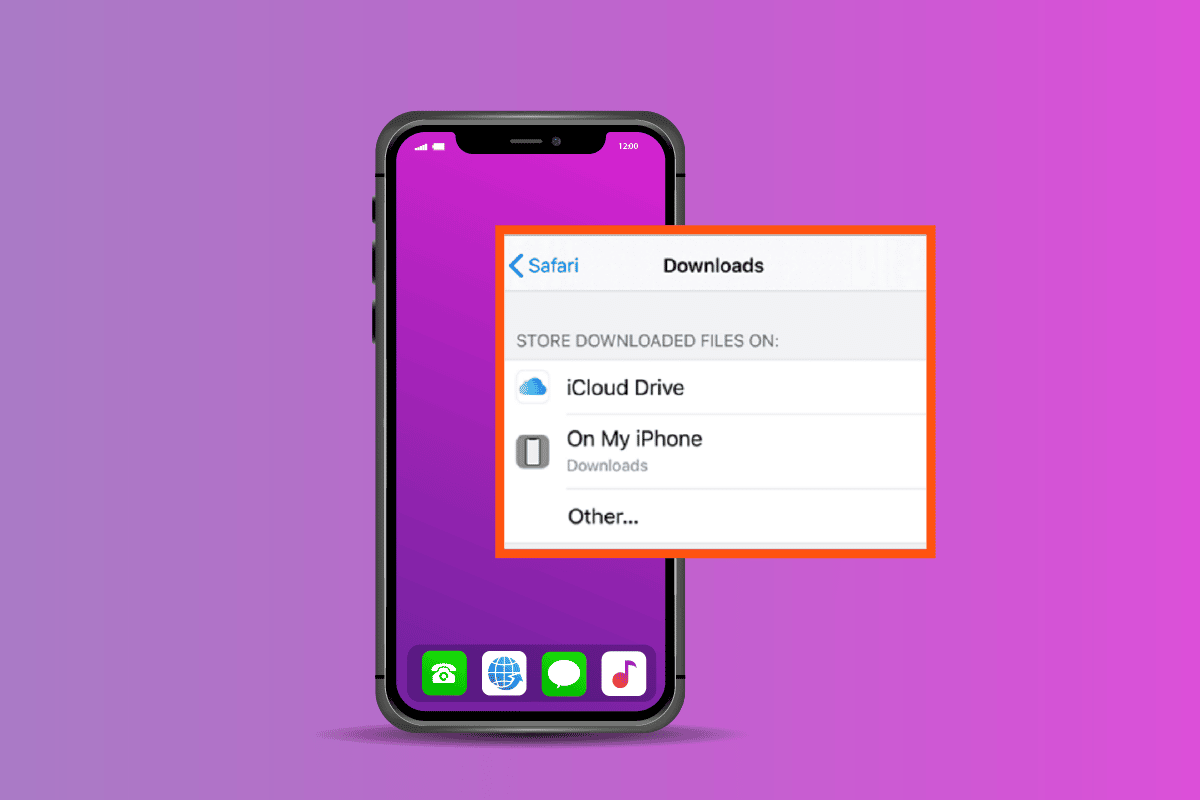
iPhone下载的文件存放在哪里?
请仔细阅读本文,了解iPhone的下载文件位置,并通过详细的图片步骤演示,帮助您更好地理解和掌握。
iPhone上的文件都保存在哪里?
您所有的文件和文件夹都存储在iPhone的“文件”应用程序中。
如何在我的iPhone上找到下载的文件?
请按照以下步骤,快速定位您下载的文件:
1. 在您的iPhone上打开“文件”应用程序。
2. 点击屏幕底部的“浏览”选项卡。
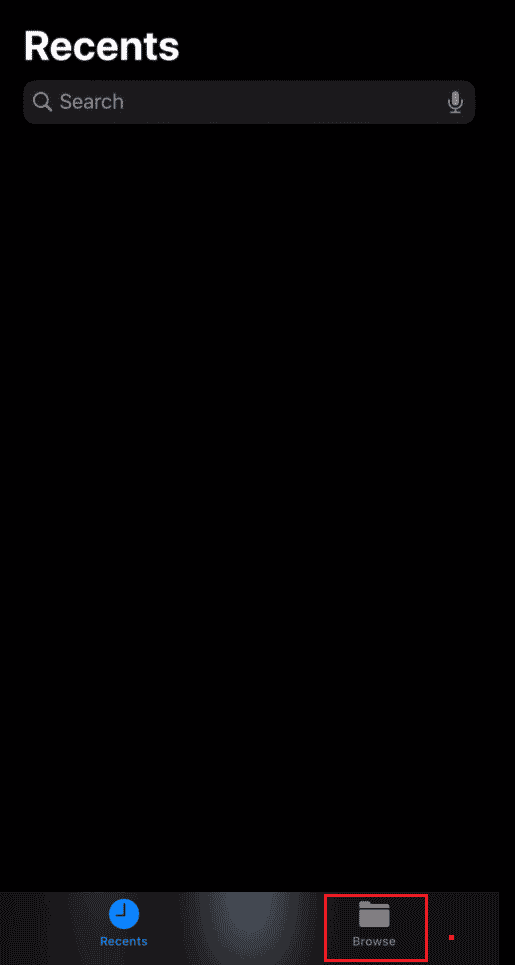
3A. 在“收藏”部分下,点击“下载”文件夹。
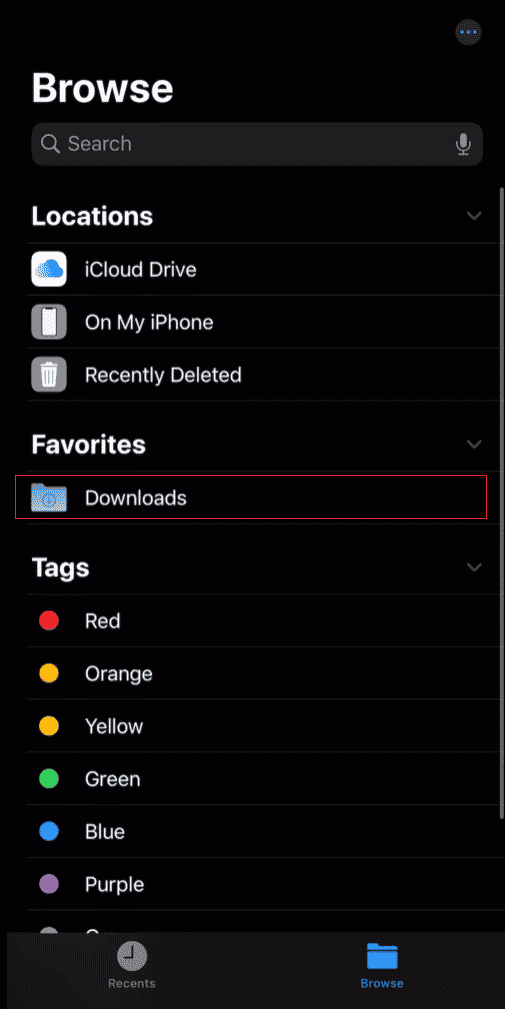
3B. 如果您在“收藏”部分找不到“下载”文件夹,请点击“我的iPhone”>“位置”下的“下载”文件夹。
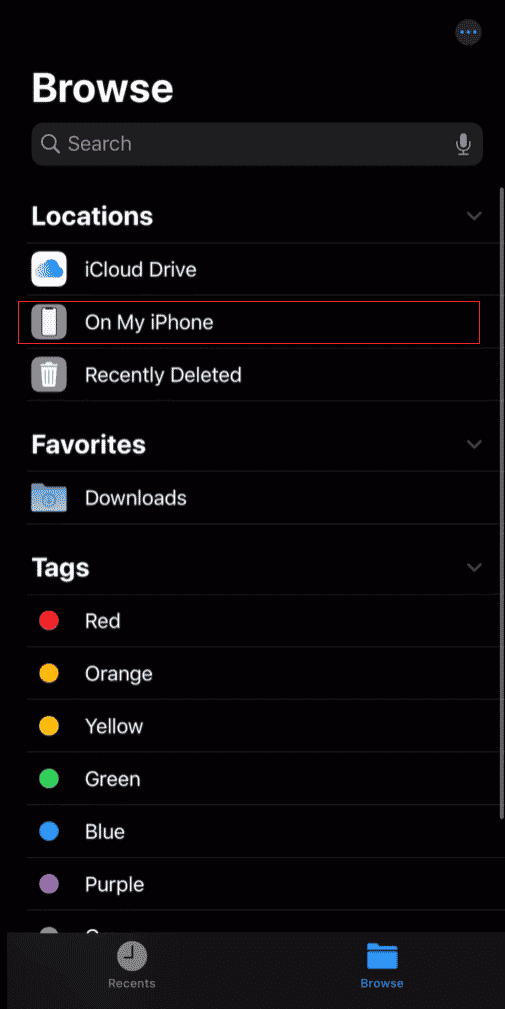
4. 所有下载的文件,包括未保存到“照片”的文件,都会在“下载”文件夹中显示。
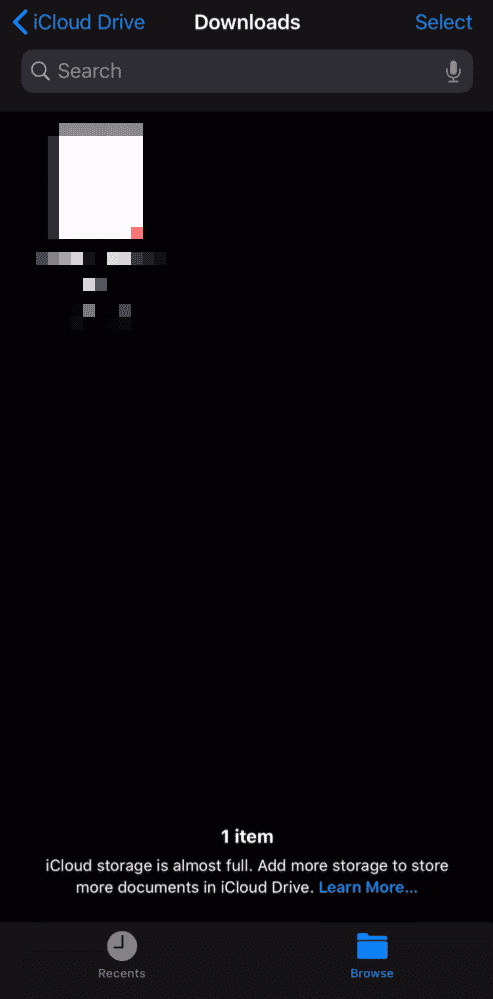
iPhone上PDF下载文件在哪里?
通常,PDF下载文件也会存储在“下载”文件夹中,您可以通过“文件”应用程序访问该文件夹。
如何在iPhone上查找所有下载的文件?
请按照以下步骤在iPhone上查找下载的文件:
1. 打开“文件”应用程序。
2. 依次点击“浏览” > “下载”。
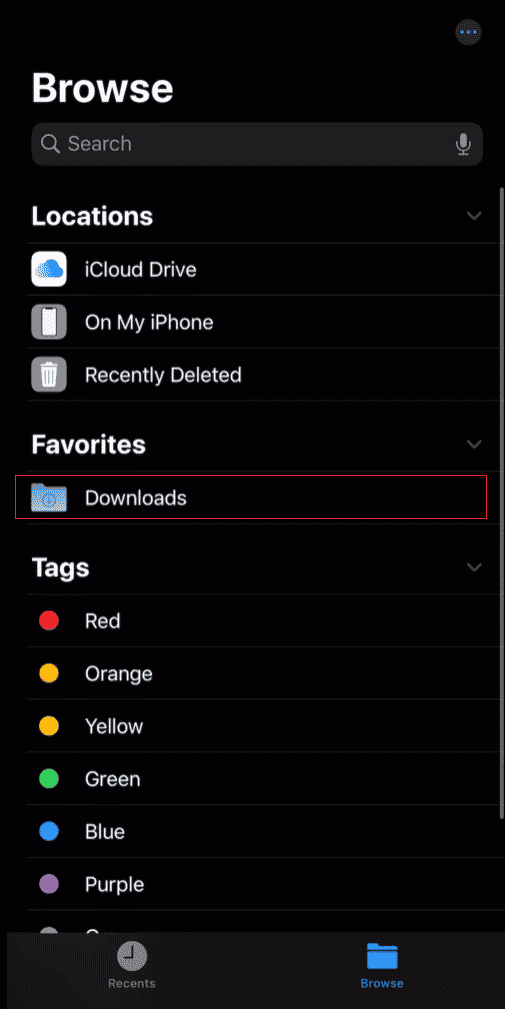
在此处,您会找到所有已下载的文件,包括您未保存到“照片”中的图片。
如何在所有iPhone、iPad和iPod设备上查找下载的PDF文件?
请按照以下步骤在您的所有iPhone、iPad和iPod设备上查找下载的PDF文件:
请注意:您需要在所有这些设备上使用相同的Apple ID登录“图书”应用程序。
1. 打开您下载的PDF文件。
2. 点击PDF文件底部栏中的“共享”图标。
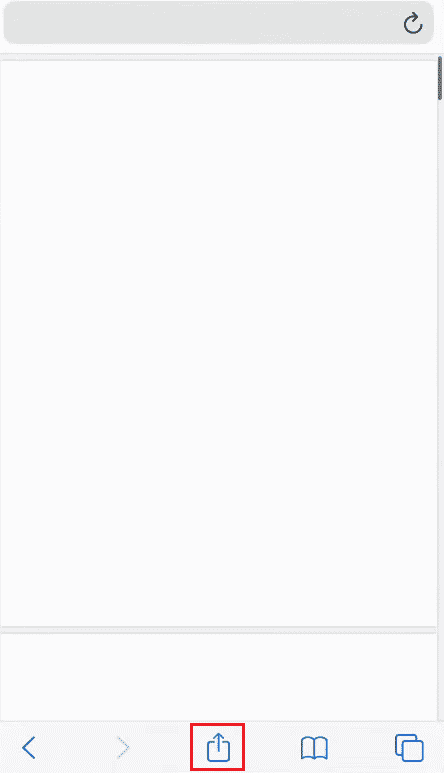
3. 选择“图书”选项,将PDF文件保存到“图书”应用程序中。
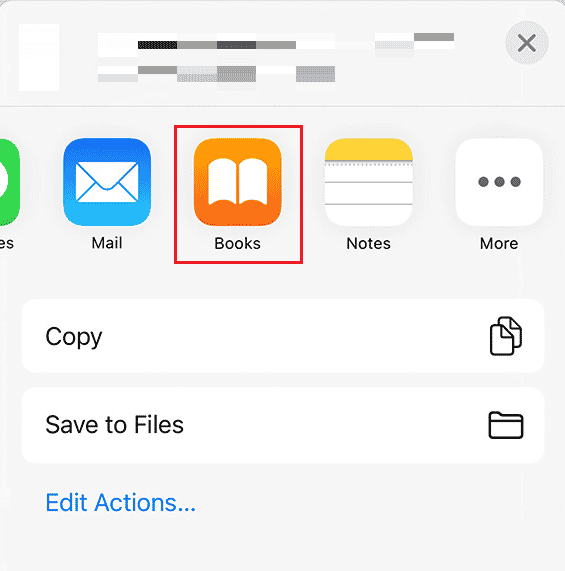
4. 在您的任何其他iPhone、iPad和iPod设备上,打开“图书”应用程序。您将在该应用程序的“图书馆”部分找到您保存的PDF文件。
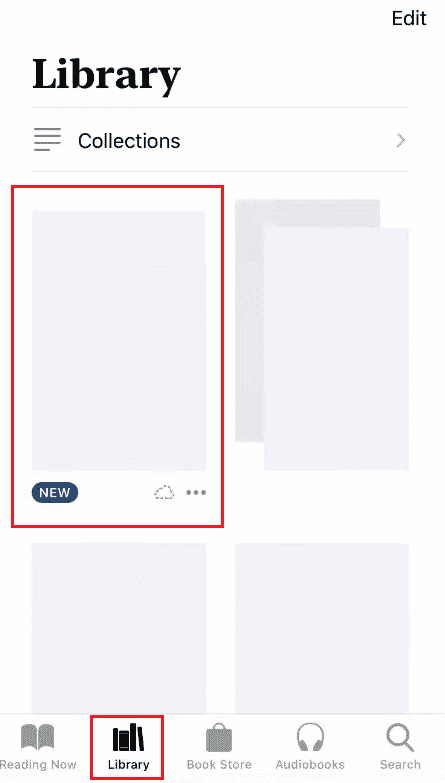
Safari中的“我的下载”在哪里?
您可以通过点击Safari应用程序右上角的“下载”图标来查看您的下载文件。
如何在iPhone的Safari浏览器中找到我的下载内容?
请按照以下步骤在Safari浏览器中查找您的下载内容:
1. 在您的iPhone设备上,打开Safari应用程序。
2. 点击屏幕右上角的“下载”图标。
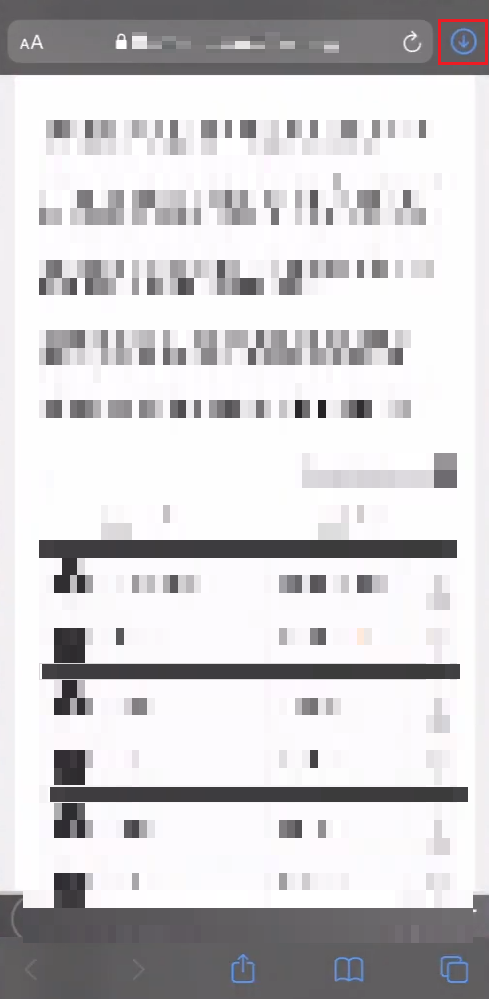
3. 从列表中选择任何您想要查看的下载文件。
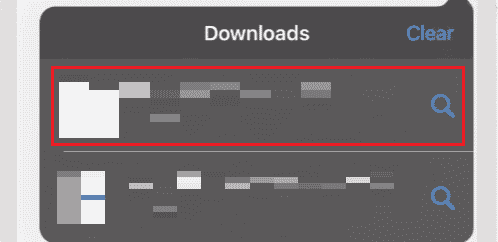
4. “文件”应用程序中的“下载”文件夹将会打开,您可以在这里找到所有通过Safari下载的文件。
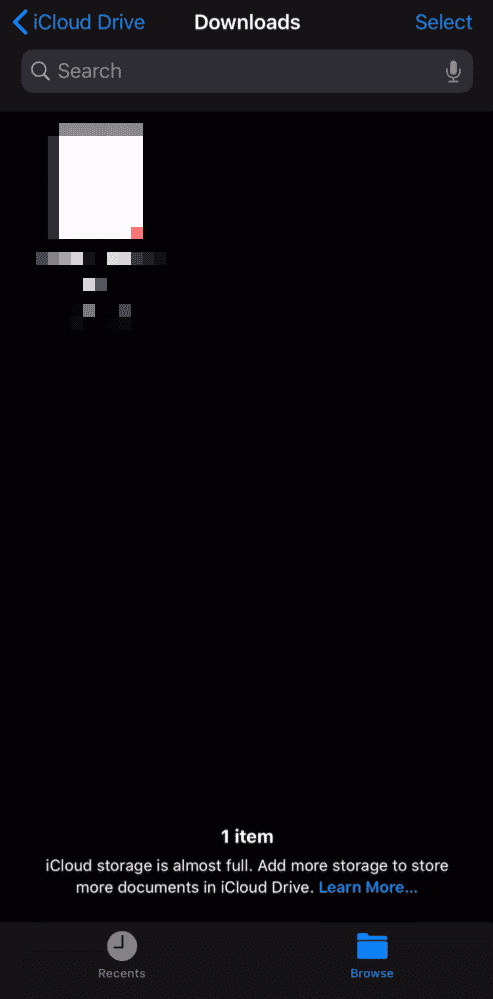
为什么我在iPhone上找不到文件?
如果您在iPhone的下载位置找不到您的文件,可能是以下原因:
- 您可能不小心删除了这些文件。
- 您可能将文件保存到了一个您忘记的位置。
- 您可能将文件保存到了iCloud,而正在“文件”应用程序中本地搜索。
- 您可能尚未将当前设备与其他Mac设备同步。
***
希望本文能够帮助您了解iPhone的下载文件存储位置,并顺利找到您iPhone上的所有文件。如果您有任何疑问或者对未来文章的主题有建议,欢迎在下方评论区留言。